Come recuperare file cancellati con Tenorshare 4DDiG
Hai cancellato dei file per sbaglio dal tuo PC, da una chiavetta USB o da una scheda SD e sei disperato perché non sai come fare a recuperarli? Ti capisco, ma non è ancora detta l’ultima parola! Se la porzione di memoria su cui erano ospitati i tuoi dati non è ancora stata sovrascritta da altre informazioni, potresti essere in grado di riavere tutti i tuoi preziosi file indietro; l’importante è affidarsi a un software all’altezza della situazione. Un esempio? Tenorshare 4DDiG.
Tenorshare 4DDiG è un programma per il recupero dei file cancellati per Windows e macOS che fa della semplicità d’uso e dell’efficacia alcuni dei suoi principali punti di forza. Funziona in tre soli step — selezione dell’unità da cui recuperare i dati, scansione e recupero dei file — ed è in grado di riconoscere oltre 1.000 tipi di file diversi, tra cui documenti di Office, PDF, foto, video, brani musicali, archivi compressi e tanto altro ancora. Oltre che dal disco del computer, permette di recuperare i dati anche da chiavette USB, fotocamere, schede SD, hard disk e unità SSD esterne e molti altri dispositivi formattati con i file system più disparati. È perfino in grado di recuperare i file dopo un crash di sistema.
Il tutto viene offerto a prezzi accessibili e con la possibilità di testare l’efficacia del software prima di acquistarlo, con anche l’opzione per vedere un’anteprima dei file recuperabili. Se vuoi saperne di più e vuoi scoprire in dettaglio come recuperare file cancellati con Tenorshare 4DDiG, continua a leggere: trovi spiegato tutto qui sotto in questa mia recensione del programma.
Indice
- Caratteristiche e prezzi di Tenorshare 4DDiG
- Come funziona Tenorshare 4DDiG su Windows
- Come funziona Tenorshare 4DDiG su Mac
Caratteristiche e prezzi di Tenorshare 4DDiG
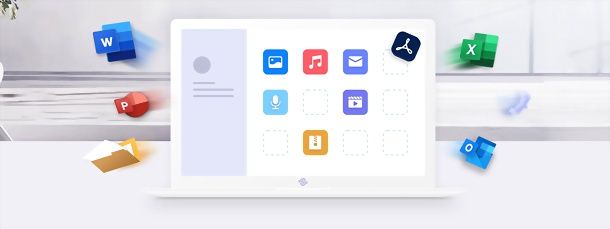
Prima di illustrarti in dettaglio il funzionamento di Tenorshare 4DDiG, mi sembra opportuno illustrarti le caratteristiche principali e i prezzi del programma in questione.
Come accennato poc’anzi, Tenorshare 4DDiG è un software di recupero dati compatibile sia con Windows (da Windows 7 in poi), sia con macOS (da macOS 10.10 in poi) che propone all’utente una soluzione altamente efficace ma di semplice d’uso per ripristinare dati da vari tipi di unità.
Supporta oltre 1.000 tipi di file, tra cui immagini
JPG/JPEG,PNG, BMP, GIF, PSD e RAW; video AVI, MOV, MP4, M4V, TS, VOB, MTS e DV; file audio MP3, AIF/AIFF, M4A, WMA, WAW, APE, MID/MIDI, VQF, OGG, AAC, WAV, FLAC e DTS; documenti di Office (DOC/DOCX, XLS/XLSX, PPT/PPTX); documenti in RTF, EPUB e PDF; email (MSG, PST, OST, EML, EMLX, MBOX ecc.), archivi compressi e file immagine come quelli in formato 7Z, ZIP, ISO, IMG, TAR, GZ, TAZ e molto altro ancora.
Supporta anche tutti i principali file system (NTFS, FAT, APFS, HFS+, HFS X ecc.) e i dispositivi, come hard disk e SSD sia interni che esterni, unità flash, memory card, fotocamere digitali e molti altri.
Come tutti i programmi di questo genere, non fa “miracoli”. Come detto, se la porzione di memoria su cui i dati da recuperare erano ospitati viene sovrascritta da altre informazioni, non c’è molto da fare, ma assicura una percentuale di successo molto elevata ed evita proprio che ci sia una sovrascrittura eccessiva dei dati sull’unità da controllare. Tutto ciò si traduce nella capacità di recuperare, molto spesso, i file così com’erano prima della loro cancellazione accidentale.
Tenorshare 4DDiG supporta anche una modalità Deep Scan, che analizza a fondo le unità per consentire il recupero di un maggior numero di dati rispetto alla scansione standard (più veloce), e una modalità di recupero dei file specializzata nel ripristino di dati dopo crash di sistema.
Il programma si può testare gratis, con la possibilità di analizzare qualsiasi unità e visualizzare un’anteprima dei file recuperabili; per effettuare il recupero vero e proprio dei dati, però, occorre registrare la propria copia del software. La licenza ha prezzi a partire da 60,99 euro/anno per 1 PC con aggiornamenti gratuiti alle major release successive o 73,19 euro per la licenza lifetime per 1 PC (valida solo per la versione attuale).
Per maggiori informazioni, consulta pure il sito ufficiale di Tenorshare 4DDiG; per sapere più in dettaglio come usare il programma, invece, continua a leggere.
Come funziona Tenorshare 4DDiG su Windows
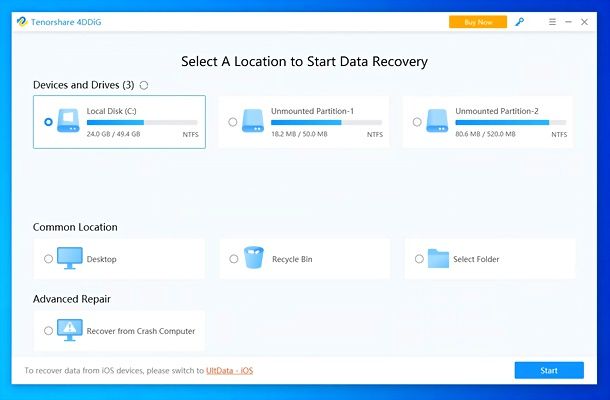
Per scaricare Tenorshare 4DDiG su un PC Windows, collegati al sito ufficiale del programma e clicca prima sul pulsante relativo a Windows e poi su quello per avviare il download dell’applicazione.
Al termine dello scaricamento, avvia il file .exe ottenuto e clicca sui pulsanti Sì e Install. Attendi, dunque, che la barra di avanzamento raggiunga il 100% e premi sul bottone Start, per avviare il programma. Se non vuoi inviare statistiche anonime d’uso, nella prima schermata del setup clicca sulla voce Install Setting e togli la spunta dalla casella Agreed to participate in the customer experience improvement plan!.
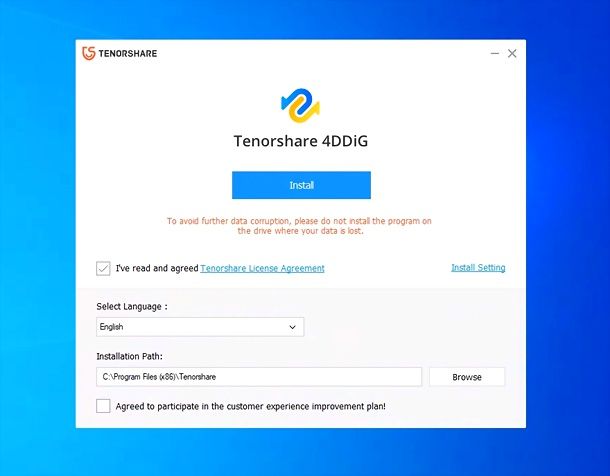
Quando sei pronto per recuperare i tuoi file con Tenorshare 4DDiG, non devi far altro che avviare il programma, il quale ti accoglierà con un’interfaccia molto intuitiva, suddivisa in sezioni: Devices and Drives con la lista dei dischi e delle partizioni da poter scansionare; Common Location con i collegamenti rapidi per cercare file cancellati dal desktop, dal Cestino o da cartelle selezionate da te (opzione Select Folder); e la sezione Advanced Repair per recuperare dati da computer che sono andati in crash.
Non ti resta, dunque, che selezionare l’opzione più adatta a te (nel mio esempio ho scelto di recuperare i file cancellati dal Cestino di Windows), mettendo la spunta sulla voce apposita, e premere sul pulsante Start per avviare la ricerca dei dati recuperabili.
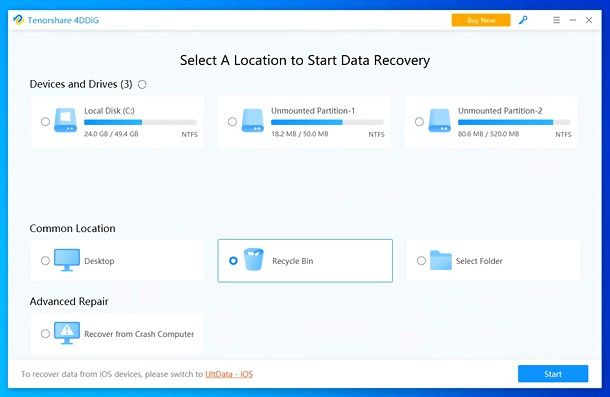
Attendi, dunque, che man mano la lista dei dati da poter recuperare si popoli (puoi iniziare a sfogliare i file trovati dal software prima ancora che la scansione sia terminata) e usa la barra laterale di sinistra per scegliere se consultare i risultati della scansione in base all’albero delle cartelle (opzione Tree View) o alla tipologia di file (opzione File View): quest’ultima consente di visualizzare i file recuperabili in base alla tipologia e all’estensione, ad es. documenti, foto o file exe.
Al termine della scansione (che puoi anche stoppare o mettere in pausa manualmente, usando i pulsanti appositi presenti in alto), puoi scegliere la modalità di visualizzazione dei file (dettagli, icone grandi o anteprime) cliccando sull’icona della finestra collocata in alto a destra; puoi cercare un file per nome usando la barra di ricerca adiacente (sapendo, però, che in alcuni casi i file cancellati che si possono recuperare non vengono associati ai loro nomi originali) e puoi filtrare i risultati della ricerca cliccando sul pulsante Filter (l’icona dell’imbuto) e impostando le tue preferenze nei menu a tendina relativi a stato del file, tipo, dimensioni, data di creazione e data di modifica.
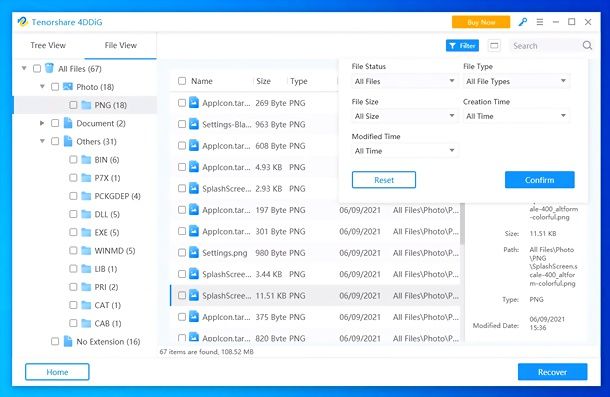
Per alcuni file è possibile visualizzarne anche delle anteprime prima del recupero vero e proprio, facendo doppio clic sulle loro icone o attivando una modalità di visualizzazione tra icone grandi e anteprima.
Quando hai individuato i file di tuo interesse, per recuperarli esportandoli in una cartella di tua scelta (opzione disponibile solo nella versione registrata di Tenorshare 4DDiG), spunta le relative caselle e premi sul pulsante Recover collocato in basso a destra; scegli, poi, la destinazione in cui salvare i dati e il gioco è fatto!
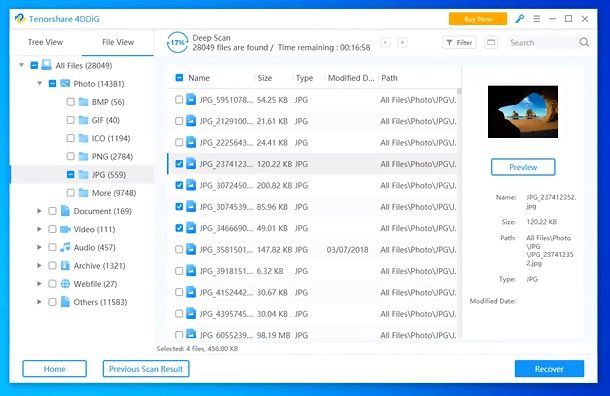
Come dici? La scansione che hai effettuato non ti ha consentito di trovare i file di tuo interesse? Non gettare ancora la spugna! Clicca sulla voce relativa al Deep scan che vedi in basso e lascia che Tenorshare 4DDiG esegua una scansione più profonda (quindi anche un po’ più lenta) del disco, in modo da trovare un numero maggiore di dati recuperabili.
Per il resto, le procedure per filtrare i risultati e salvare i dati trovati sono le stesse che ti ho indicato poc’anzi per la scansione standard (più veloce).
Come funziona Tenorshare 4DDiG su Mac
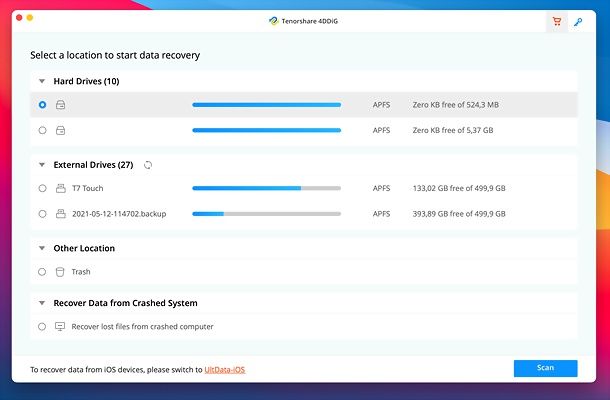
Se usi un Mac, puoi scaricare Tenorshare 4DDiG collegandoti al sito ufficiale del programma e cliccando prima sul pulsante relativo al Mac e poi su quello per avviare il download dell’applicazione.
Al termine del download, apri il file .dmg che hai ottenuto e trascina l’icona di Tenorshare 4DDiG nella cartella Applicazioni del Mac, in modo da completare l’installazione del programma.
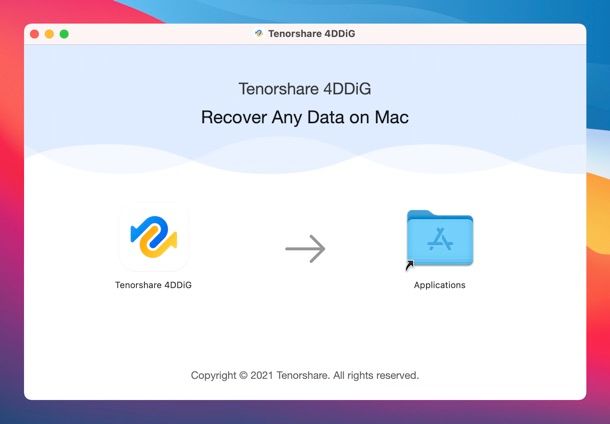
Ora, prima di iniziare a recuperare i tuoi file, devi compiere un’operazione preliminare molto importante: devi sapere, infatti, che a partire da macOS 10.13, Apple ha introdotto un sistema di sicurezza denominato System Integrity Protection (SIP) che impedisce di eseguire alcune operazioni avanzate sul sistema operativo e, tra le altre cose, impedisce a programmi come Tenorshare 4DDiG di scansionare il disco.
Pertanto, se intendi recuperare i dati dal disco interno del Mac, devi prima disattivare la SIP avviando il Mac in modalità di recupero. Se non sai come fare, procedi come segue: se hai un Mac con processore Intel, riavvia il computer e tieni premuti i tasti cmd+r sulla tastiera finché non compare il menu di Recovery; se, invece, usi un Mac con chip Apple Silicon, spegni completamente il Mac, tieni premuto il tasto di accensione finché non compare il menu di Recovery, clicca l’icona dell’ingranaggio e seleziona l’opzione Continua.
A questo punto, vai nel menu Utility collocato in alto, seleziona la voce Terminale e dai il comando csrutil disable; reboot nel Terminale. In seguito, per riattivare il SIP, dovrai ripetere la procedura dando, però, il comando csrutil disable; enable.
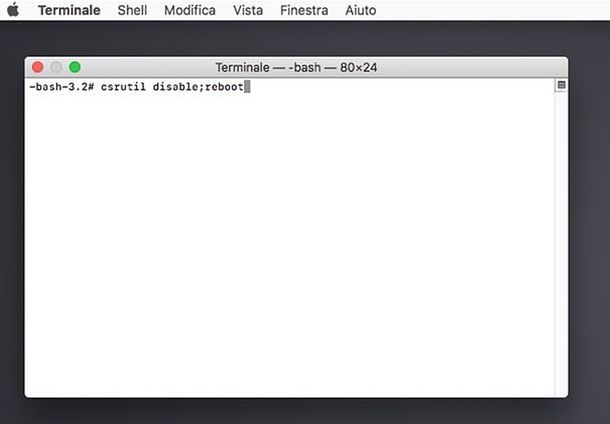
Adesso sei pronto a usare Tenorshare 4DDiG per recuperare i tuoi dati! Al primo avvio del programma, rispondi Apri all’avviso che compare (per confermare l’avvio del software); digita poi la password di amministrazione del Mac (per consentire l’esecuzione del software con i giusti permessi) e rispondi affermativamente a tutti gli avvisi che compaiono in relazione all’accesso ai dischi.
La schermata iniziale di Tenorshare 4DDiG è suddivisa in varie sezioni: Hard Drives con la lista dei dischi e delle partizioni del Mac; External con i dispositivi esterni connessi al computer (es. chiavette USB e hard disk esterni); Other Location con alcune posizioni comuni che possono contenere file cancellati da recuperare, ad esempio il Cestino di macOS; e infine Recover Data from Crashed System, nel caso in cui ci fosse bisogno di recuperare dati dal Mac dopo un crash di sistema.
Metti, dunque, il segno di spunta accanto all’opzione che preferisci e clicca sul pulsante Scan per avviare la ricerca dei dati recuperabili.
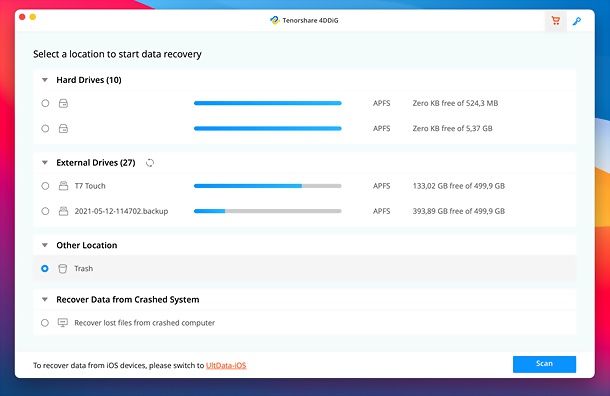
Da questo punto in poi, puoi seguire le indicazioni che già ti ho dato per la versione Windows del programma, in quanto l’interfaccia è strutturata allo stesso modo e i passaggi da compiere sono, pertanto, gli stessi.
Anche in questo caso, puoi mettere in pausa, riprendere e interrompere la scansione a piacimento, visualizzare le anteprime dei file e filtrare i risultati come più preferisci. L’unica piccola differenza rispetto alla versione Windows del software è che in alto trovi dei collegamenti rapidi per visualizzare i file in base alla tipologia (foto, audio, video e altri) e che le opzioni di visualizzazione (icone grandi o dettagli) sono in basso a destra. Cliccando, invece, sulla freccia presente sul lato destro della finestra puoi attivare o disattivare il pannello con le anteprime e i dettagli dei file selezionati.
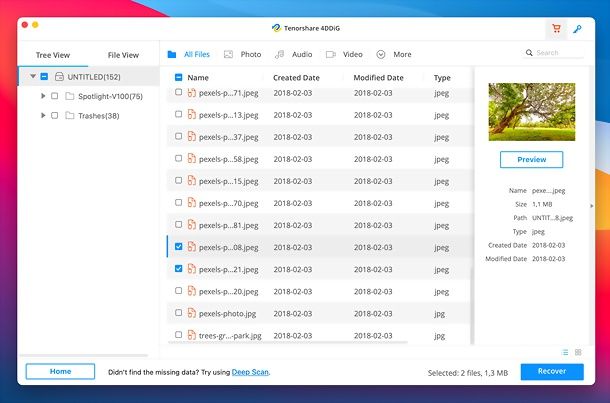
Per effettuare il recupero vero e proprio dei dati, dovrai registrare la tua copia di Tenorshare 4DDiG (andando nel menu Tenorshare 4DDiG > Register, in alto a sinistra).
Se dopo la prima scansione non riesci a trovare i file di tuo interesse, ricordati di provare con una Deep Scan, cliccando sulla voce apposita che compare in basso.
Articolo realizzato in collaborazione con Tenorshare.

Autore
Salvatore Aranzulla
Salvatore Aranzulla è il blogger e divulgatore informatico più letto in Italia. Noto per aver scoperto delle vulnerabilità nei siti di Google e Microsoft. Collabora con riviste di informatica e cura la rubrica tecnologica del quotidiano Il Messaggero. È il fondatore di Aranzulla.it, uno dei trenta siti più visitati d'Italia, nel quale risponde con semplicità a migliaia di dubbi di tipo informatico. Ha pubblicato per Mondadori e Mondadori Informatica.






